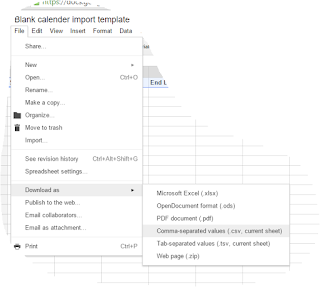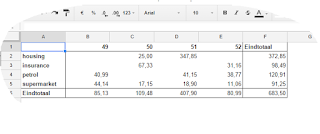Onder Woerden ligt een grote bel gas, voornamelijk onder de wijk Molenvliet, tot voorbij de Oude-Rijn. De gaswinninglocatie is heel strategisch naast de A12 gekozen, die daarmee in de provincie Zuid-Holland en de gemeente Bodegraven ligt.
Het gas gaat ge-exploiteerd worden door het Canadese Vermillion. Zij hebben laten onderzoeken dat gaswinning een bodemdaling van 2cm zal veroorzaken, maar niet duidelijk is hoe tot dit resultaat gekomen is. De ervaringen van de gaswinning in Groningen hebben geleerd dat de verwachtingen van de exploitateur vaak te lage schattingen zijn, en dat de beloofde compensaties enkel na lange juridische touwtrekkerij worden uitgekeerd.
Woerden heeft, met het klimaatakkoord in het achterhoofd, een beter plan. Geen gas, want dat is geen duurzame en herwinbare energiesoort. Beter kan worden ingezet op wind- en zonne-energie. De nieuwe wijk Snellerpoort gaat waarschijnlijk gas-loos worden, dan zou het raar zijn als onder de Woerdense grond naar gas gaat worden geboord.
Daarom moeten alle maatschappelijke organisaties in Woerden de krachten bundelen om deze gaswinning te voorkomen, door een krachtig signaal te geven aan Den Haag, de provincie Zuid-Holland en de gemeente Bodegraven.
Het gas gaat ge-exploiteerd worden door het Canadese Vermillion. Zij hebben laten onderzoeken dat gaswinning een bodemdaling van 2cm zal veroorzaken, maar niet duidelijk is hoe tot dit resultaat gekomen is. De ervaringen van de gaswinning in Groningen hebben geleerd dat de verwachtingen van de exploitateur vaak te lage schattingen zijn, en dat de beloofde compensaties enkel na lange juridische touwtrekkerij worden uitgekeerd.
Woerden heeft, met het klimaatakkoord in het achterhoofd, een beter plan. Geen gas, want dat is geen duurzame en herwinbare energiesoort. Beter kan worden ingezet op wind- en zonne-energie. De nieuwe wijk Snellerpoort gaat waarschijnlijk gas-loos worden, dan zou het raar zijn als onder de Woerdense grond naar gas gaat worden geboord.
Daarom moeten alle maatschappelijke organisaties in Woerden de krachten bundelen om deze gaswinning te voorkomen, door een krachtig signaal te geven aan Den Haag, de provincie Zuid-Holland en de gemeente Bodegraven.